Gmail 以外の Outlook は、電子メールのカスタマイズまたは送信のためのさまざまな機能を備えた電子メールの一般的なプラットフォームです。 Outlook では、Outlook の予定表にスケジュールされている予定を作成して、リマインダーとして機能させることができます。このチュートリアルでは、次の方法について説明します。 メールを Outlook の予定表の予定に変換する .
電子メールとも呼ばれる電子メールは、電子デバイスを使用して個人とメッセージを交換します。電子メールは、個人的なものであろうとビジネス関連のものであろうと、コミュニケーションに役立ちます。電子メールはレター形式で、ユーザーはテキスト、ドキュメント、ビデオ、および写真でメッセージを送信できます。
Outlookで電子メールをカレンダーの予定に変える方法
手順に従って、電子メール メッセージを Outlook の予定に変換します。
amdアンインストールツール
- Outlook を起動します。
- 電子メール メッセージを選択し、ナビゲーション ウィンドウのカレンダーにドラッグします。
- 開始時刻と終了時刻を調整します。
- [保存して閉じる] ボタンをクリックします。
- カレンダーを開いて予定を確認します。
Outlook では、電子メール メッセージを予定に変換する方法が 2 つあります。
発売 見通し .

メールメッセージを選択し、 カレンダー ナビゲーション ペインのアイコン。
メールが予定に変換されます。
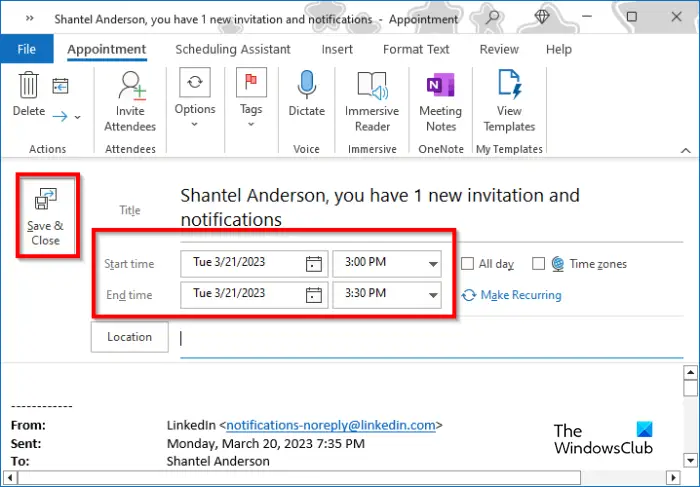
今調整します 始まる時間 そしてその 終了時間 .
クリック 保存して閉じます ボタン。
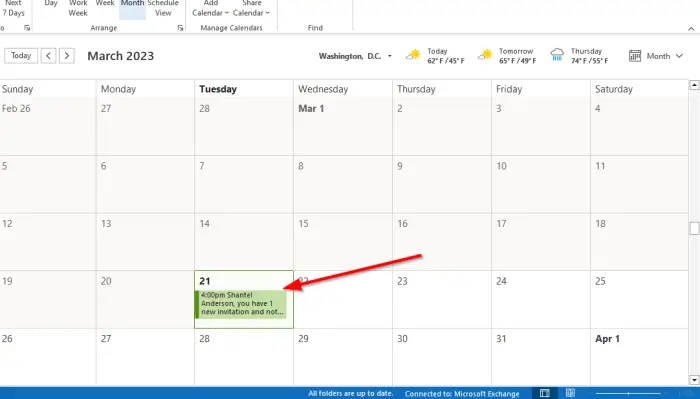
カレンダーを開くと予定が表示されます。
パーセント差が優れている
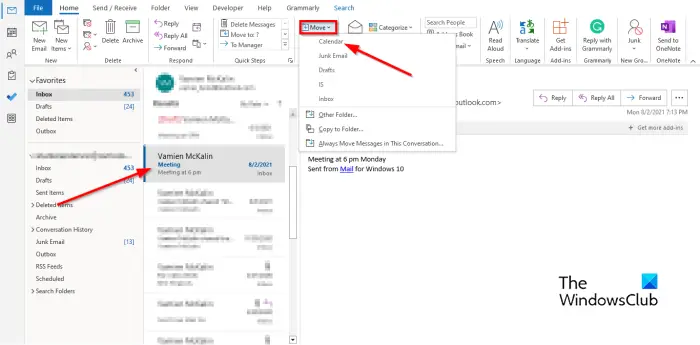
Outlook で電子メールを予定に変える別の方法
- メールを選択し、 動く ボタン 移動 グループを選択して、 カレンダー メニューから。
- 予定に変更されます。
- 今調整します 始まる時間 そしてその 終了時間 .
- クリック 保存して閉じます ボタン。
- カレンダーを開いて予定を確認します。
Outlook での会議と予定の違いは何ですか?
予定とは、予定表で予定されている活動であり、人と会うことはありません。彼らは個人的です。予定は便利で、リマインダーとして機能します。ユーザーは予定の日時を設定できます。予定リマインダーを [終日] に設定することもできます。 Microsoft Outlook での会議は、人々を招待することです。電子メールで招待したい受信者に会議出席依頼を送信すると、招待者は受信トレイに電子メールを受け取り、招待を受け入れるか拒否するかを選択できます。招待者は会議の時間を指定できます。主催者は、送信された要求を開くことで、承諾または辞退した招待者、または別の会議の時間を目的としている招待者を追跡できます。
Outlook メールを会議に変換できますか?
予定と同様に、メール アドレスを会議に変換できます。あなたはそれを行う方法を持っています
- 電子メール メッセージをクリックし、3 つのドットをクリックして、[ミーティング] を選択します。会議出席依頼が開かれており、To フィールドと本文に電子メール メッセージが含まれています。 [宛先] フィールドに招待者を追加し、[保存] をクリックします。
- メッセージを右クリックして長押しし、ナビゲーション ペインのカレンダーにドラッグします。いくつかのオプションが表示されます。 [会議出席依頼としてここにコピー] を選択します。会議出席依頼が開かれており、To フィールドと本文に電子メール メッセージが含まれています。 [宛先] フィールドに招待者を追加し、[保存] をクリックします。
読む : Outlook で削除されたメールが受信トレイに戻ってくる
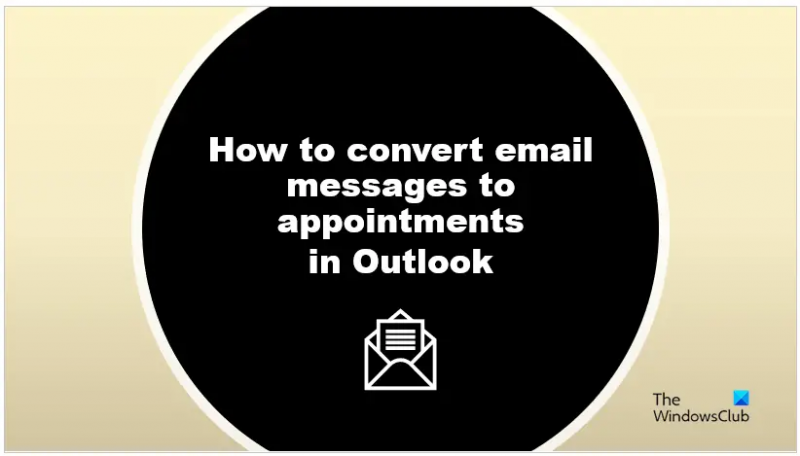








![Braveブラウザでファイルをダウンロードできない[修正]](https://prankmike.com/img/browsers/30/unable-to-download-files-on-brave-browser-fixed-1.jpg)





